如何设置并分享文件的外部分享链接?
将 fnOS 更新到 V0.8.26 版本之后,你可以在 文件管理 中创建文件的 外部分享链接,你的家人朋友可以通过此链接访问并且下载你分享的文件。
如何设置外部分享链接?
打开 文件管理,在左下角可打开 文件管理设置 - 外链分享设置。
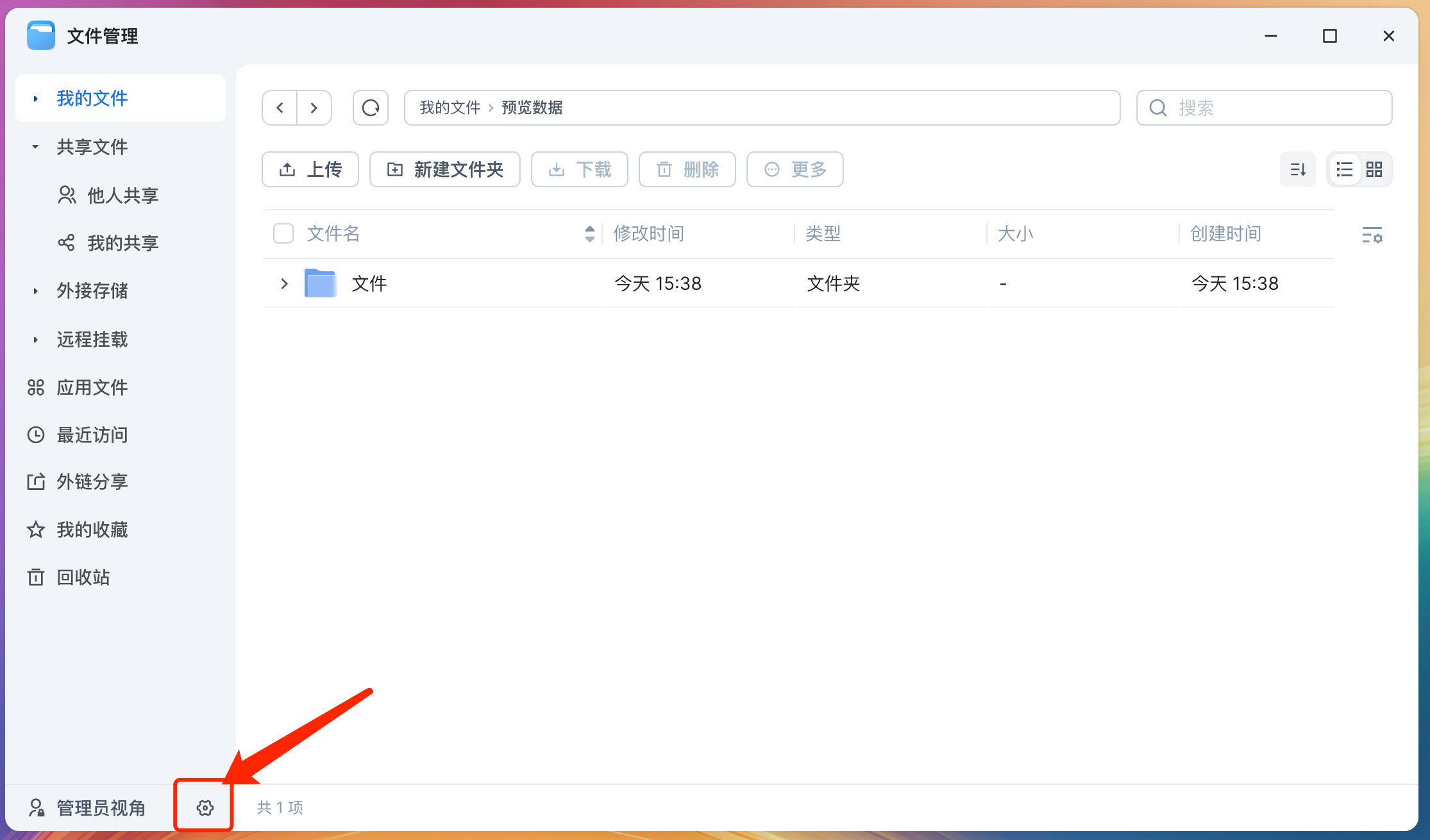
你可以在 外链分享设置 中,设置以下功能:
- 外链分享权限:可以选择 所有用户 或 仅管理员 都能够使用 外链分享 ,包括创建、管理外部分享链接。
- 分享链接设置:你可以选择使用默认链接或者自定义外部分享链接
- 默认链接
若你有开启 FN Connect 远程访问服务,则每次分享时会生成 FN Connect 专属的文件外链分享链接。若没有开启 FN Connect 远程访问服务器,则会生成局域网 IPv4 地址。
FN Connect 文件分享链接不会暴露你的 FN ID。
- 自定义链接
可设置生成的外部分享链接使用 HTTPS 或 HTTP 协议。
可支持设置 IPv4、IPv6 地址或域名作为外部分享链接。注意,需要填写你飞牛NAS的可访问端口,以保证外部分享链接的顺利访问。
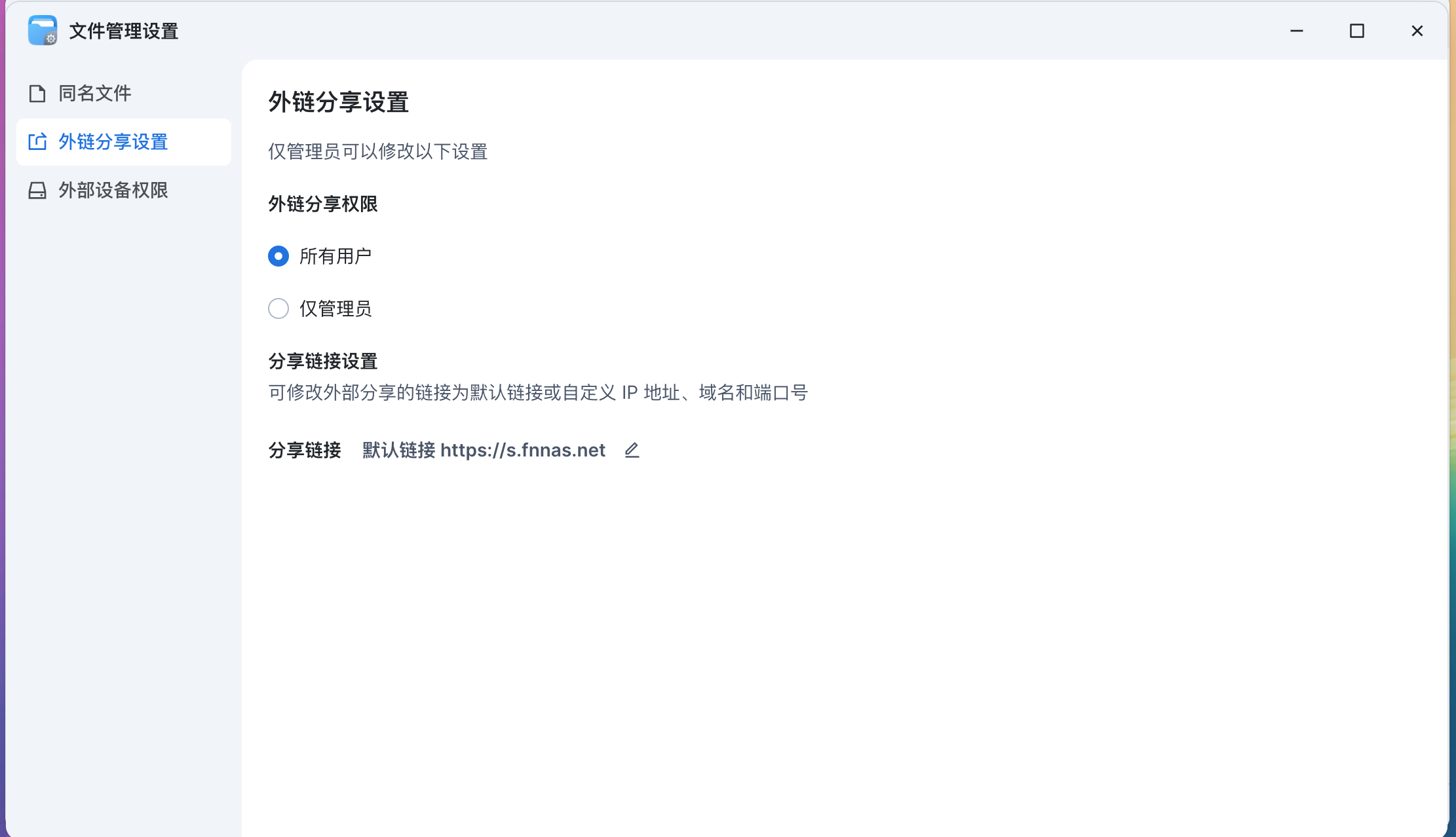
如何创建外部分享链接?
在 文件管理,可选中文件,点击右键或更多,创建外部分享链接。
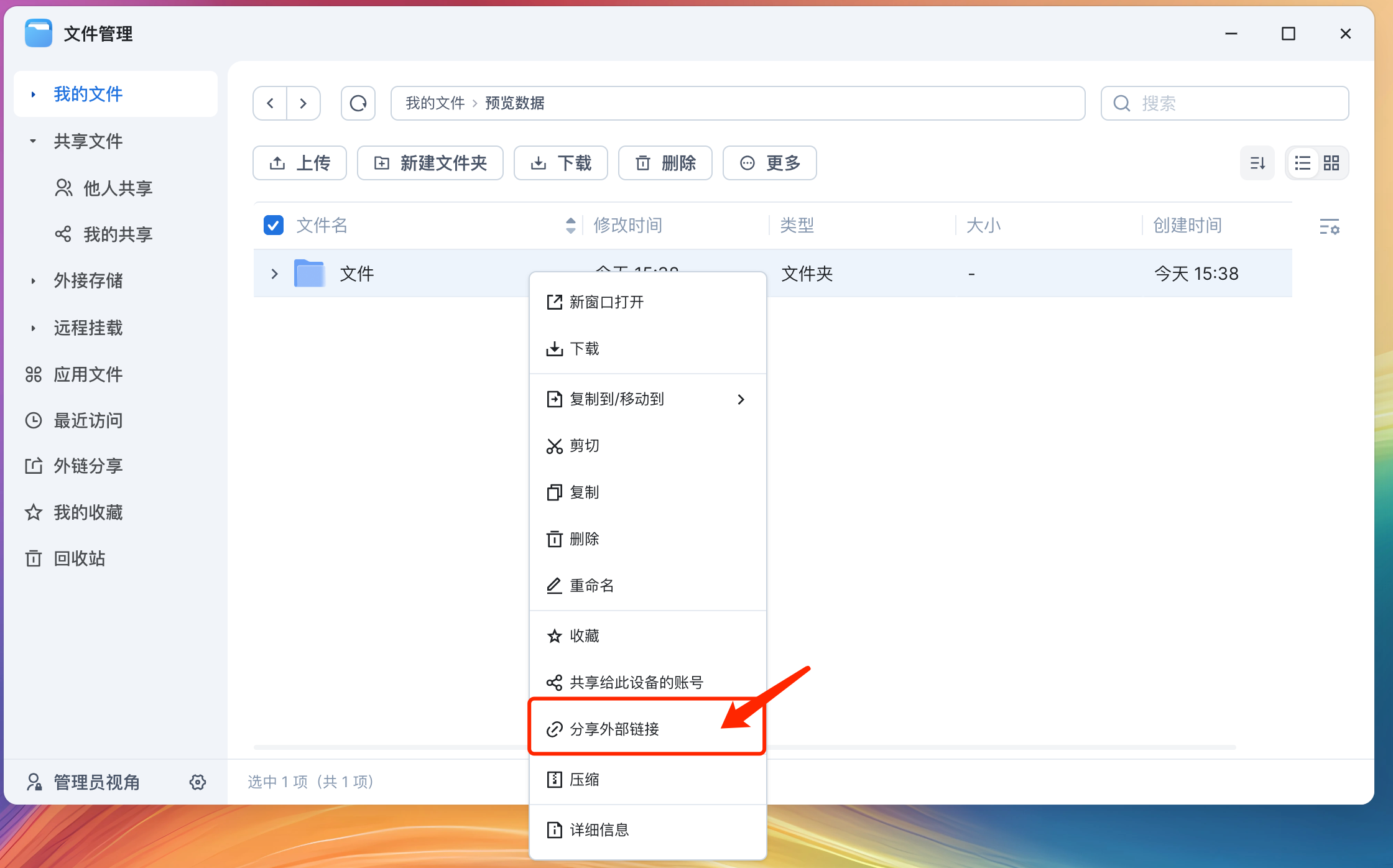
创建外部分享链接时,你可以设置外部分享链接的 到期时间、密码、可访问次数。点击确定,即可创建外部分享链接。同一个文件可分别创建多个不同的分享链接,可以有不同的外链设置。
- 到期时间:若不勾选,则为 永久。
- 密码:若不勾选,则为 无密码,若勾选,请输入至少4位的密码。
- 可访问次数:默认不勾选,若不勾选,则为 无限制次数
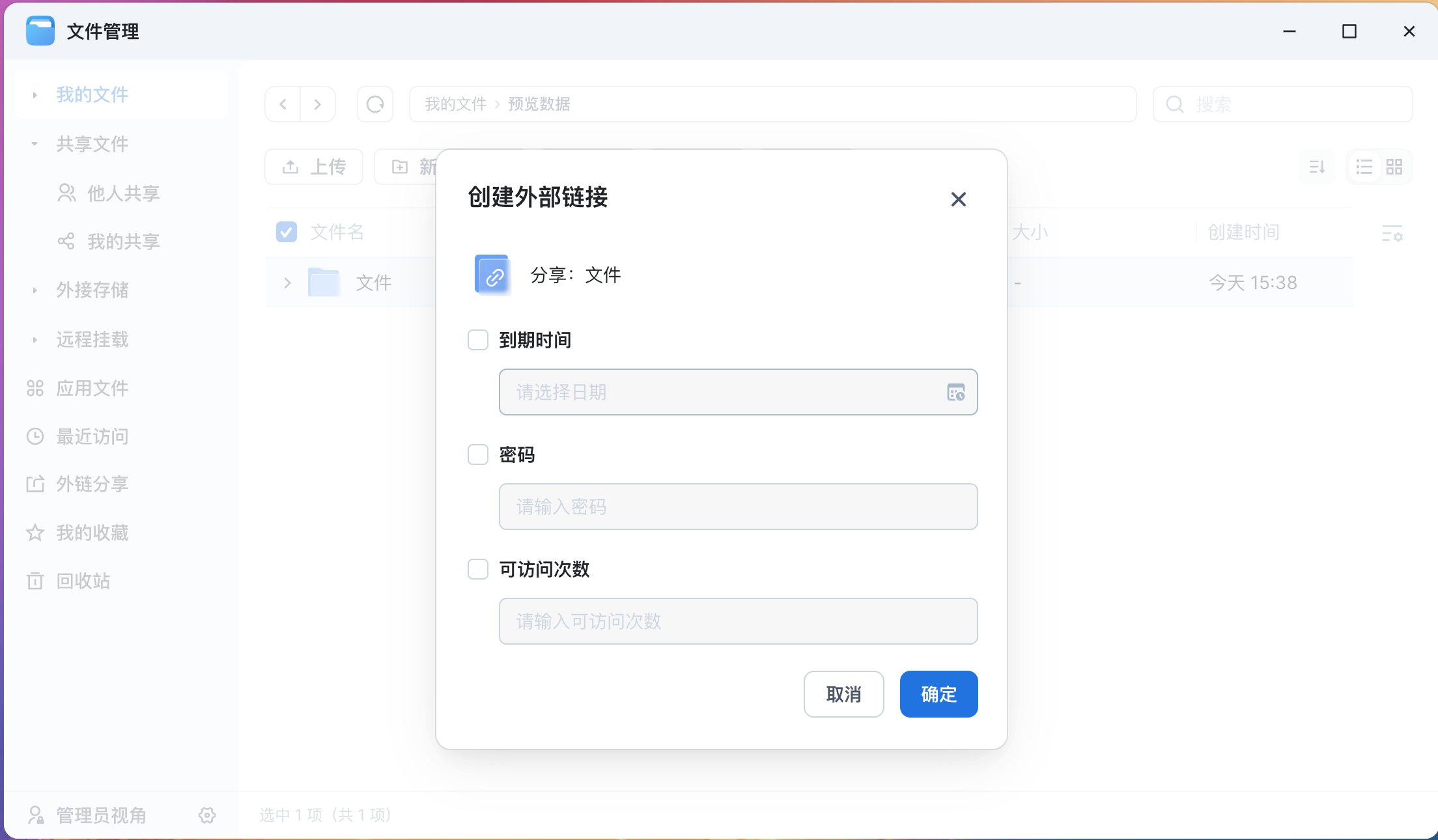
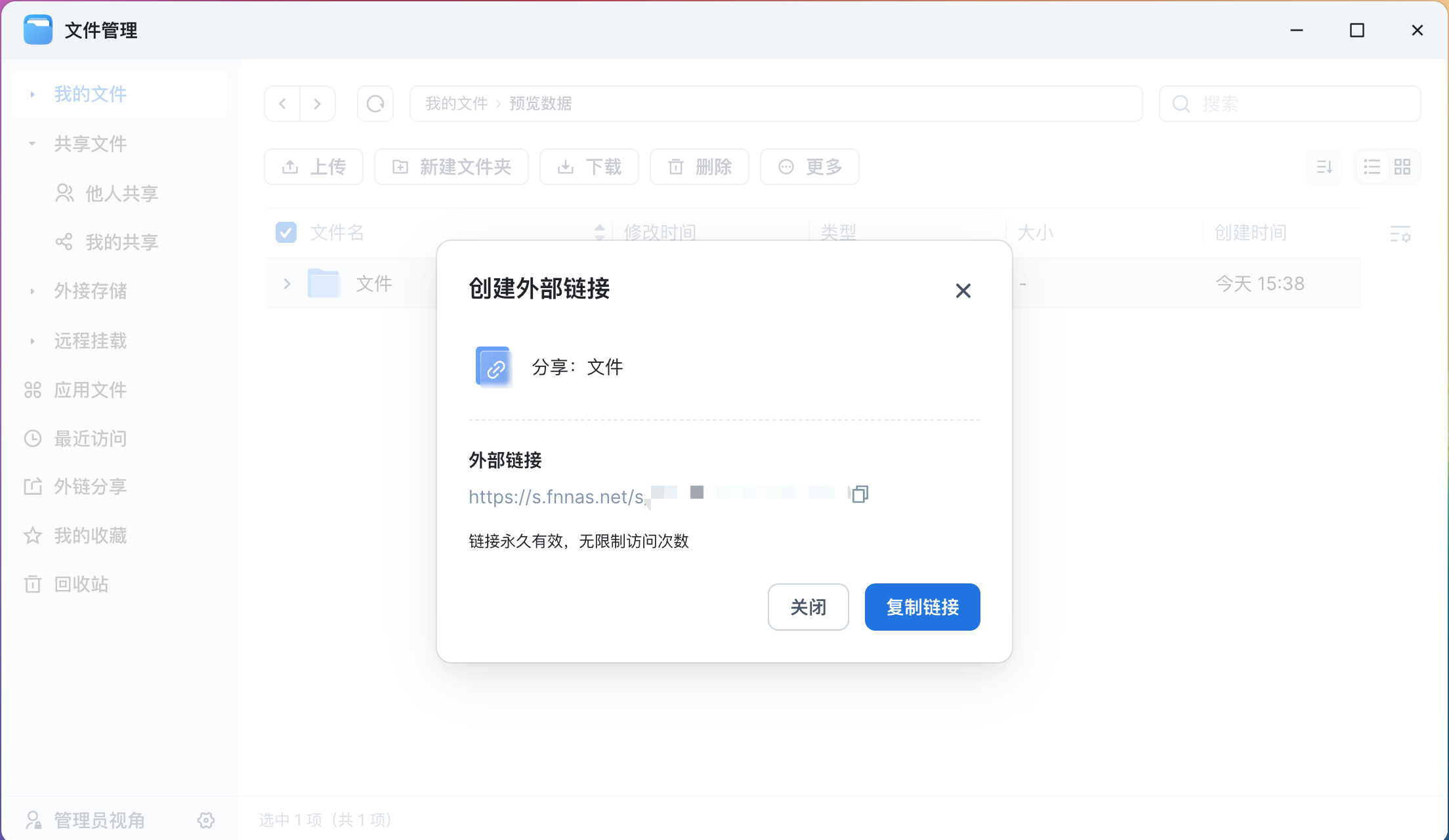
如何管理外部分享链接?
你可以在 文件管理 - 外链分享 中看见并管理的所有你创建的文件外部分享链接。
文件外部分享链接,有以下 3 个状态。
- 有效:未达到期时间、可访问次数不为0、当前用户有使用功能的权限。
- 失效:时间已经到了到期时间 或者 可访问次数 = 0,则此链接失效,外部用户无法打开。
- 无效:用户无外链分享功能的使用权限等异常情况会导致链接无效,外部用户也无法打开。
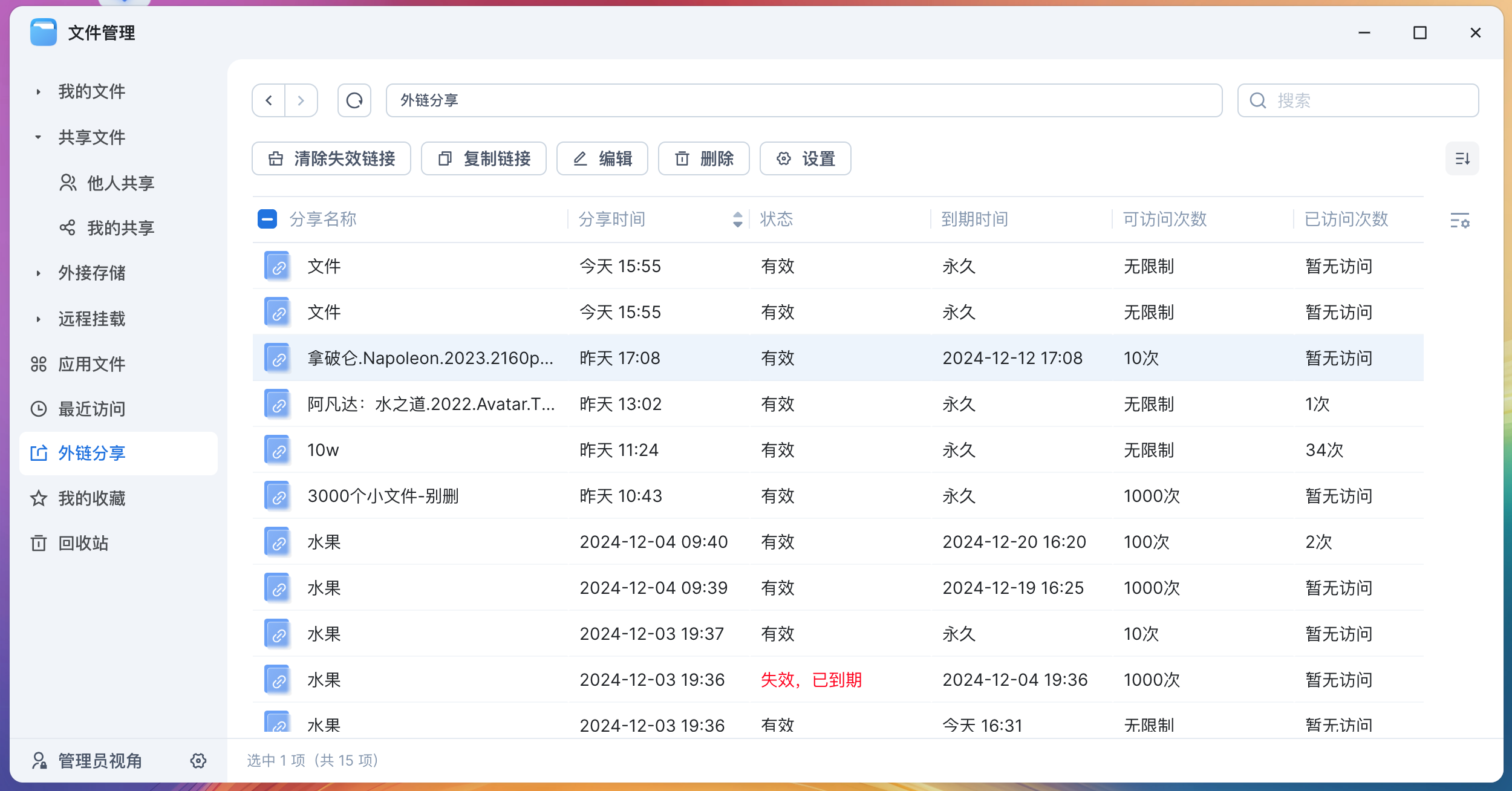
|